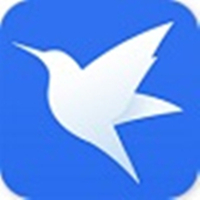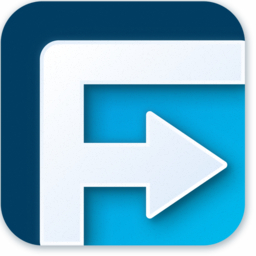很多在使用迅雷极速版的用户们不熟悉迅雷极速版怎么关闭自动更新?本期为各位带来的文章就讲述了迅雷极速版关闭自动更新的方法,让我们一同去下文看看吧。
迅雷极速版怎么关闭自动更新?迅雷极速版关闭自动更新的方法
第一步
安装好迅雷极速版之后,选择桌面图标,右键选择属性。
第二步
在快捷方式中点击打开文件所在的位置,即打开了文件目录,我们在目录下找到这个应用程序( XLLiveUD.exe),它是迅雷的自动升级程序,我们将它删除,但删除之后下次打开迅雷时会提示该文件丢失。
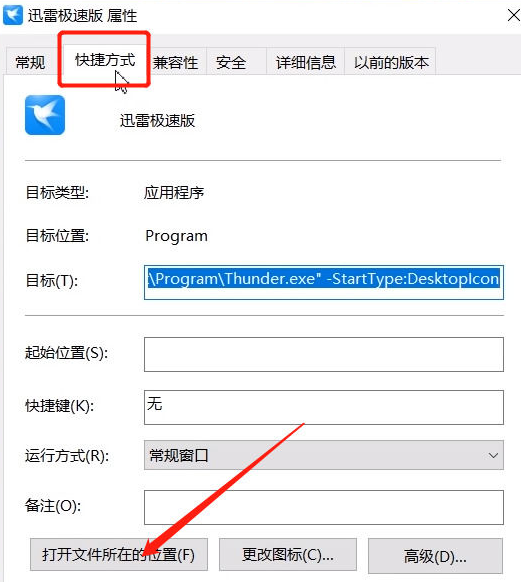
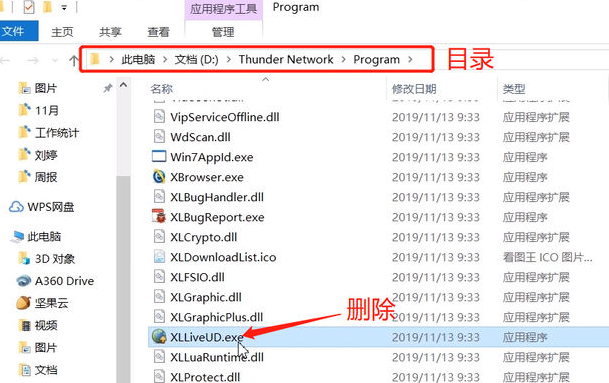
第三步
接着我们需要在同一个目录下找到这个应用程序(Thunder.exe),选中它,复制并粘贴。
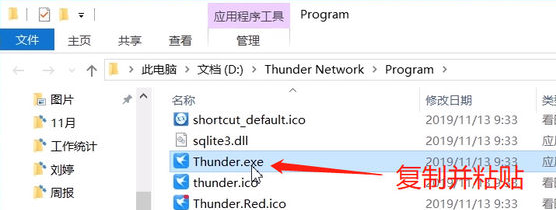
第四步
将粘贴的重命名为这个(XLLiveUD.exe),也就是刚刚删除的自动更新程序。这样才能彻底屏蔽了迅雷的自动更新,并且也不会提示报错。
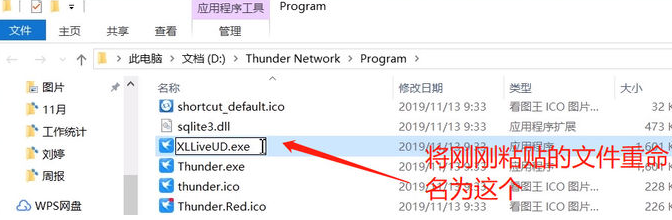
以上就是给大家分享的迅雷极速版关闭自动更新的方法,更多精彩教程尽在下载之家。